win10作为新一代的操作系统,微软对该系统的版本不断推出,弥补该系统的不足和bug,受到了很多用户的青睐,而一些作为刚买电脑的新用户而言,这也不是一个简单的问题,下面就和大家分享一下win10系统重装的一个方法吧。
1、打开下载系统之家软件,然后选择【在线重新安装系统】。

2、等待系统之家检查电脑安装环境完成。
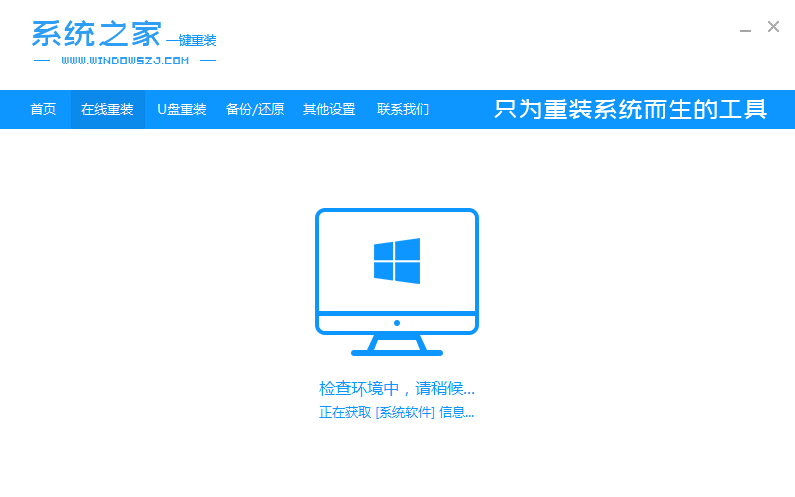
3、选择要安装的win10系统版本。

4、接下来等待系统映像下载完成。在此期间,请不要关闭电源或断网。

不用u盘重装系统教程
很多小伙伴和小编反映说觉得用u盘重装系统对于电脑小白来说太难了,问小编电脑不用u盘怎么重装系统.其实不用u盘也是可以重装系统的,接下来小编就来跟大家分享一下不用u盘重装系统教程.
5、等待环境安装部署,之后重新启动进入pe安装界面。

6、重新启动后,选择光标选项的内容,然后按Enter进入xitongzhijia pe系统。

7、进入pe系统后,自动开始安装win10系统,然后等待计算机重新启动。

8、重新启动后,您可以进入win10系统桌面,到此win10 系统安装完成了。

以上内容就是电脑一键重装windows10的完整过程了,大家可以按照步骤一步一步来操作。
以上就是电脑技术教程《电脑系统重装win10教程》的全部内容,由下载火资源网整理发布,关注我们每日分享Win12、win11、win10、win7、Win XP等系统使用技巧!神州win10镜像下载安装教程
最近有网友问我神州win10镜像怎么下载安装,鉴于神州还有不少用户的购买,加上现在win7不再提供技术支持了,win10成为了大家最好的选择,考虑到需求非常多,接下来小编为大家整理了一份神州win10镜像下载安装教程.






